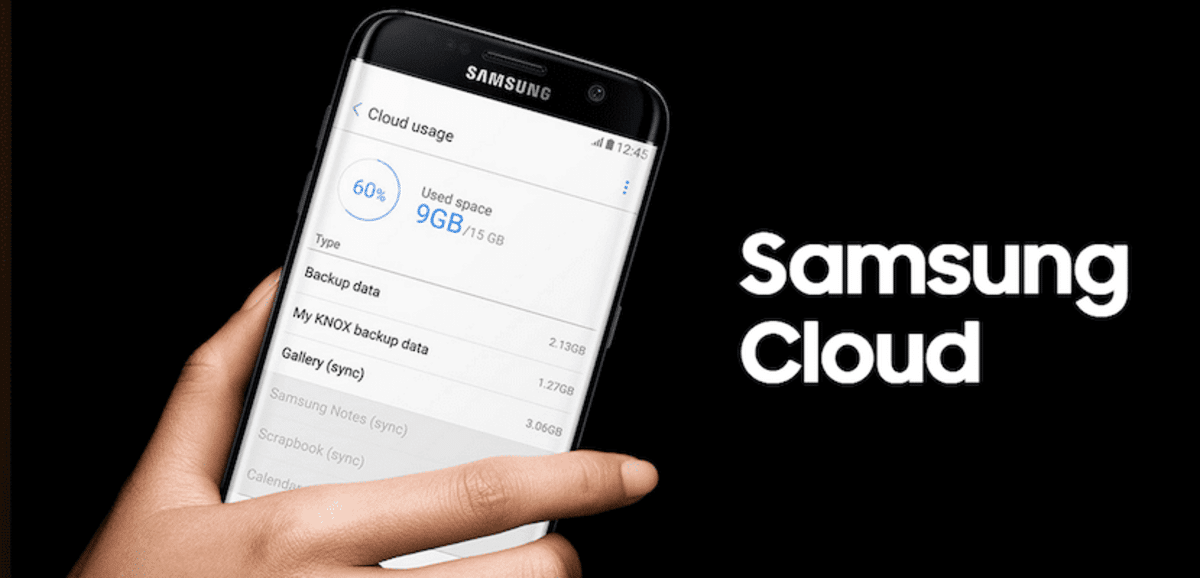
Jau keletą metų debesų saugojimo paslaugos Jie tapo kažkuo daugiau, ko paprastai galėtume sakyti, kad jie reikalingi visiems tiems žmonėms, kuriems reikia, kad dokumentai ar vaizdai visada būtų pasiekiami iš savo išmaniojo telefono, planšetinio kompiuterio ar kompiuterio. „Dropbox“ buvo viena pirmųjų tokio tipo paslaugų, tačiau bėgant metams ją kanibalizavo didieji.
Šiandien turime daugybę debesų saugyklos paslaugų, kurių talpa yra skirtinga, todėl galime naudoti tą, kuri geriausiai atitinka mūsų poreikius, pageidavimus ar naudojamą ekosistemą. „Samsung“, kaip „Apple“., siūlo savo vartotojams savo saugojimo paslaugą, pavadintą „Samsung Cloud“.
Kas yra „Samsung Cloud“?
„Samsng Cloud“ yra „Samsung“ teikiama debesies saugyklos paslauga leidžia mums nemokamai naudotis 15 GB. Naudodamiesi šia paslauga galime pasidaryti savo kontaktų, darbotvarkės, dokumentų ir, svarbiausia, nuotraukų ritės kopijas. Viena iš daugelio vartotojų dažniausiai naudojamų funkcijų, kad pametus ar pavogus terminalą visada turėtume savo vaizdus.
Jo teikiamą erdvę galima išplėsti, jei matote, kad ji nesiekia anksčiau minėtų gigabaitų, kurie yra tokie patys, kaip ir Google su Drive paslauga. Priklausomai nuo to, ar norite didesnio kiekio, tai kainuos sutarties sudarymą, kurį būtų galima naudoti, kad viskas būtų debesyje be jokio pavojaus.
Jis puikiai tinka sinchronizuoti su Samsung prekės ženklo terminalais., taigi, jei tokį turite, jis bus naudojamas viskam, kas yra jūsų galerijoje, saugoti, pvz., nuotraukoms, vaizdo įrašams ir tiems dokumentams, kuriuos nuspręsite eksportuoti. Atsarginė kopija yra dar viena iš šios programos stipriųjų pusių.
Pasiekite „Samsung Cloud“ iš kompiuterio
Norėdami pasiekti „Samsung Cloud“, Korėjos įmonė pateikia mums taikomąją programą visuose bendrovės terminaluose, bet tai nėra vienintelis būdas pasiekti mūsų duomenis, nes ji taip pat suteikia galimybę pasiekti jį iš kompiuterio per naršyklę.
Kad galėtume pasiekti „Samsung“ debesį tiesiai iš savo kompiuterio, turime apsilankyti svetainėje https://support.samsungcloud.com/ ir įvesti „Samsung Cloud“ paskyros informaciją. Turime nepamiršti, kad bet koks svetainėje atliktas pakeitimas vėliau atsispindės mūsų terminale, todėl turime būti atsargūs, ką darome ar nedarome.
Jei norite eiti žingsnis po žingsnio, turite atlikti šiuos veiksmus:
- Pirmas žingsnis yra pasiekti „Samsung Cloud“ puslapį en šią nuorodą
- Kai būsite viduje, spustelėkite „Prisijungti“ ir įveskite savo kredencialus, el. paštą ir spustelėkite „Kitas“.
- Įveskite slaptažodį, jei jo neatsimenate, visada turite galimybę Jei jį prisiminsite paspaudę nuorodą „Prisiminti slaptažodį“, jis bus išsiųstas el. paštu, susietu su jūsų ID, kurį reikia pataisyti
Turėsite nemokamą prieigą peržiūrėti ir atsisiųsti failus į savo telefoną / kompiuterį, taigi, jei turite kokį nors kitą vaizdą, vaizdo įrašą ar dokumentą, turite nemokamą prieigą prie jo. Net jei turite tam tikrų apribojimų, svarbu, kad galėtumėte atlikti veiksmus, pvz., peržiūrėti, ką turite, atsisiųsti failus ir dar daugiau.
Kaip greitai perkelti failus į Samsung Cloud
Ryšys tarp telefono ir „Samsung Cloud“ paslaugos bus greitas. Be to, lengva išsiųsti bet ką vos keliais ekrano paspaudimais. Viskas paprasta, jums taip pat tereikia spustelėti tą failą ir spustelėti „Siųsti į...“ ir tada pasirinkti paskirties vietą, šiuo atveju „Samsung Cloud“.
„Samsung Cloud“ turi greičio apribojimą, todėl, jei nuspręsite įkelti daug failų vienu metu, turite eiti po vieną, o tai normalu, nes turite važiuoti serverio duotu greičiu. „Cloud“ yra paslauga, kuria galite naudotis Įsigijus telefoną, tereikia susikurti vartotoją ir viskas (jei jo dar neturite).
Atlikdami kelis veiksmus, įkelkite nuotrauką, vaizdo įrašą ar dokumentąarba tai daroma šiais veiksmais:
- Eikite į „Galeriją“ arba vietą, kurioje turite failą Ką norite įkelti į „Samsung Cloud“?
- Spustelėkite jį ir atidarykite, spustelėkite tris taškus, kartais turite parinktį „Bendrinti“, jei ji pasirodo, spustelėkite ją ir spustelėkite „Siųsti“
- Pasirinkite paskirties vietą, į kurią norite siųsti, ir spustelėkite patvirtinimo mygtuką
- Kai šis procesas bus baigtas, failas bus įkeltas į debesį ir visada turėsite neribotą prieigą prie jo, jei tik pasieksite savo kredencialus. Tai atlikę turėsite bendrinti rankiniu būdu
Jūsų failų sauga
„Samsung Cloud“ taip pat turi saugos skyrių, jei kas nors paimtų mobilųjį telefoną, norėdami tai padaryti, turime įvesti slaptažodį arba PIN kodą, o tai reiškia, kad turėsite jį priverstinai. Tai galima padaryti mūsų įrenginio programoje, kol esate prisijungę (kartais nuo karto tai padaryti būtina).
Parametrai yra panašūs į bet kurią programą, taip pat turime atlikti pagrindus, kad apsaugotume visus failus, kuriuos įkeliate į platformą. Norėdami pridėti vieną, tereikia eiti į tris programos taškus ir spustelėkite tą, kuriame parašyta „Sauga“, čia pasirinkę blokavimo būdą, galite naudoti kelis blokavimui apskritai.
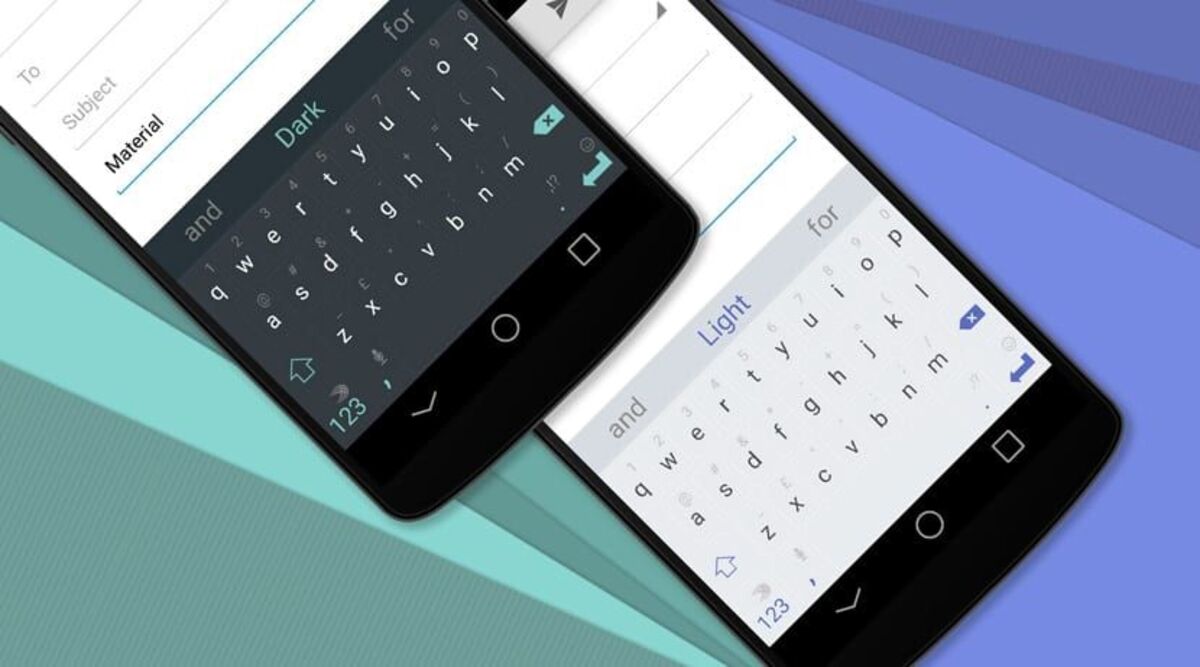

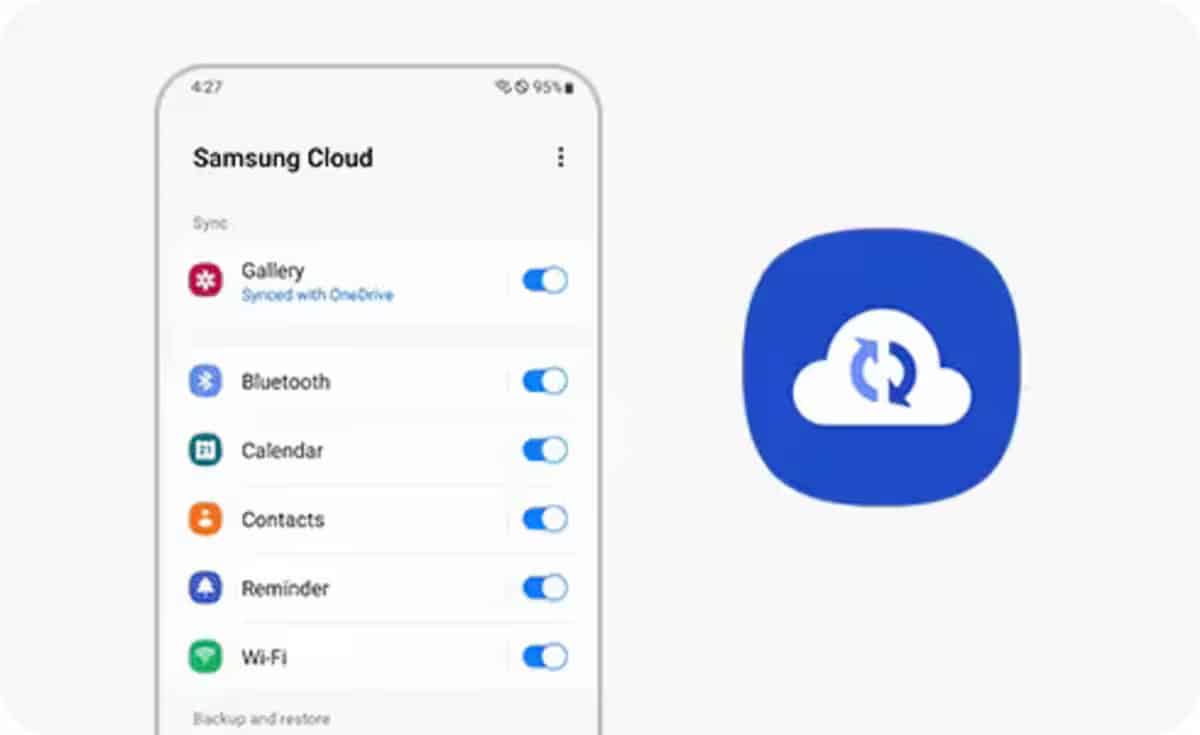

Kaip apie labą popietę.
Tikiuosi, kad jums viskas gerai, nes aš naudoju „Samsung Cloud“. Nematau, kas iš tikrųjų yra debesyje.
Mobilioji programa klausia, ko norite sukurti atsarginę kopiją, tačiau tinklalapyje ji neleidžia pamatyti, ką turite, ir (arba) ištrinti tai, ko nebenorite būti.
Kažkas galėtų man patarti, kaip galima vizualizuoti, kad jis yra debesyje, labai ačiū iš anksto ...!
Negaliu peržiūrėti savo nuotraukų ir atkurti jų „Samsung Claod“. nei iš mano telefono, nei iš kompiuterio.
nėra galimybės matyti telefonų knygos iš kompiuterio